Windows 10 시스템을 다시 설치한 후 많은 사용자가 실망스러운 사운드 손실 문제를 경험했습니다. 이는 드라이버가 잘못 설치되거나 잘못 구성되어 발생하는 경우가 많습니다. PHP Editor Banana는 이 문제를 해결하는 데 도움이 되는 자세한 문제 해결 가이드를 제공하기 위해 최선을 다하고 있습니다. 이 문서에서는 일반적인 원인을 해결하는 방법을 단계별로 안내하고 컴퓨터를 정상 작동 상태로 되돌릴 수 있는 상황별 해결 방법을 제공합니다.
방법 1: 사운드 카드 서비스가 켜져 있는지 확인
일반적으로 재설치 후 큰 소리가 나지 않는데, 이는 사운드 카드가 켜지지 않아서 발생하는 것일 수 있습니다. 관련 사운드 카드 서비스가 켜져 있지 않아 컴퓨터에서 소리가 나지 않는지 여부. 구체적인 단계는 다음과 같습니다.
1. 먼저 win+R 키를 눌러 실행을 열고 "services.msc"를 입력한 후 Enter를 눌러 서비스 인터페이스로 들어갑니다.
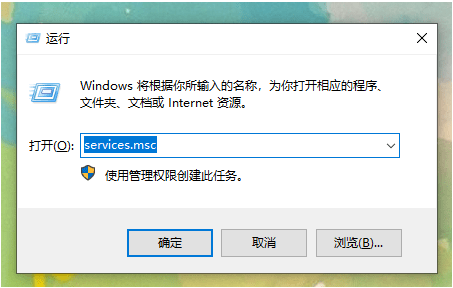
2. 서비스 인터페이스 오른쪽에 있는 "Windows 오디오" 옵션을 열고 마우스 오른쪽 버튼을 클릭한 후 "속성"을 선택하여 엽니다.
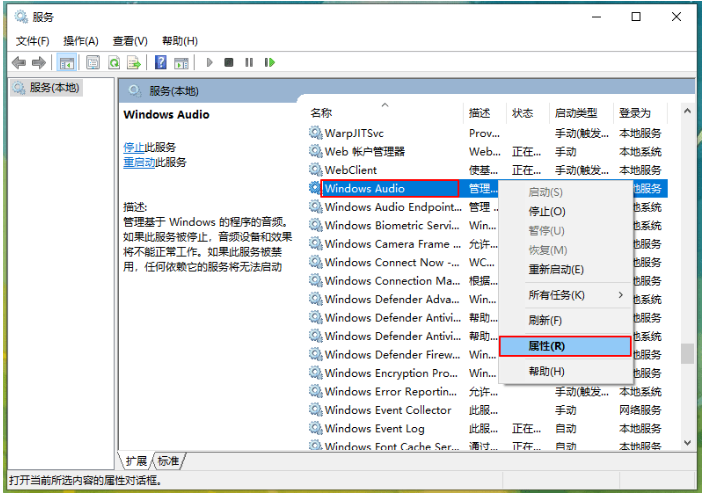
3. "일반" 메뉴에서 시작 유형을 "자동"으로 조정하고 "적용" - "확인"을 클릭하여 사운드 카드를 활성화합니다.
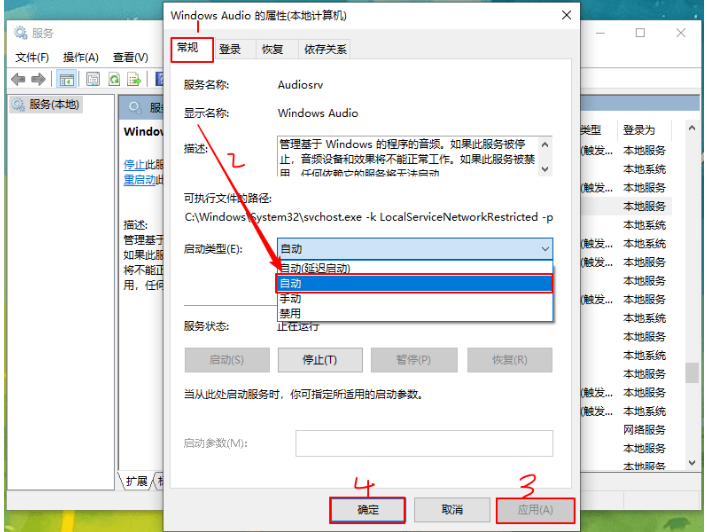
방법 2: 사운드 장치 속성 관련 항목 조정
사운드 카드가 켜지지 않아서 발생하는 것이 아니라면, 사운드 장치 속성 인터페이스 관련 설정이 불합리하여 발생합니다. 구체적인 해결 단계는 다음과 같습니다.
1. win10 작업 표시줄에서 사운드 아이콘을 찾아 클릭한 후 마우스 오른쪽 버튼을 클릭하고 사운드 설정 열기를 선택합니다.
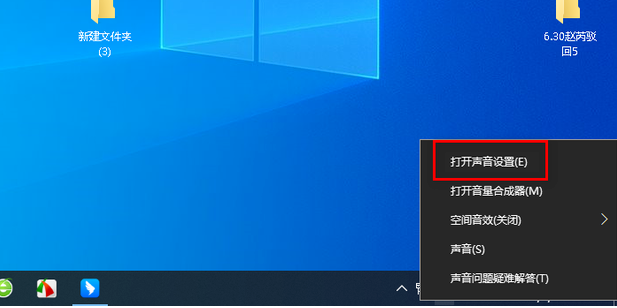
2. 사운드 장치가 전환되지 않았을 수 있습니다. 그림에 표시된 삼각형을 클릭하여 전환할 수 있습니다.
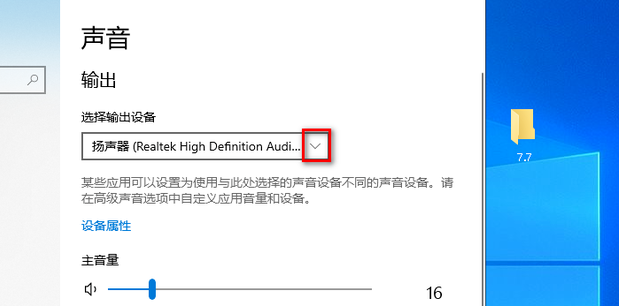
3. 그렇지 않은 경우 아래 장치 속성을 엽니다.
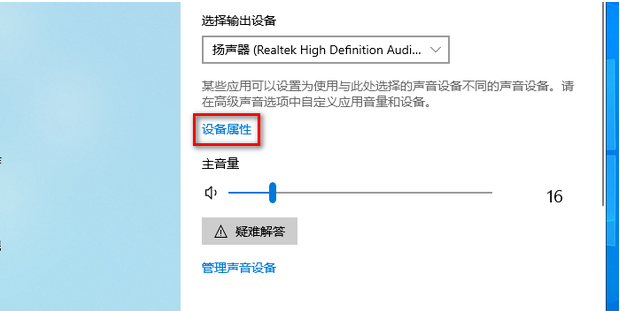
4. 다른 기기 속성을 열고 들어갑니다.
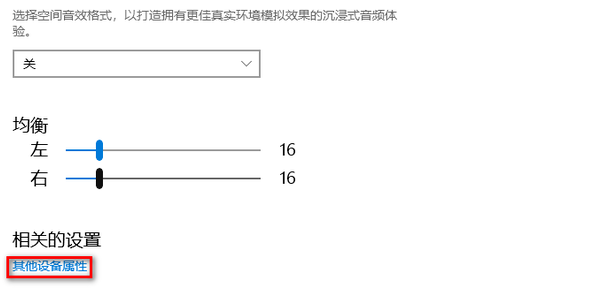
5. 입력할 강화 항목을 선택하고, 즉시 모드를 제외한 모든 체크박스를 해제하세요.
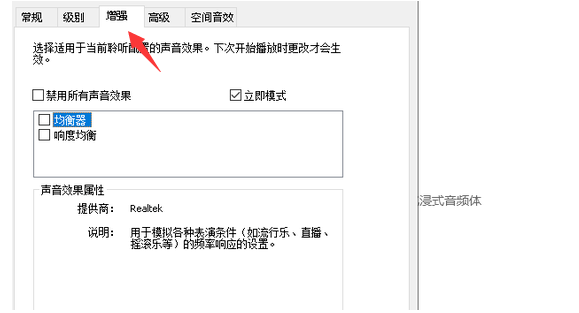
6. 그런 다음 확인을 클릭합니다.
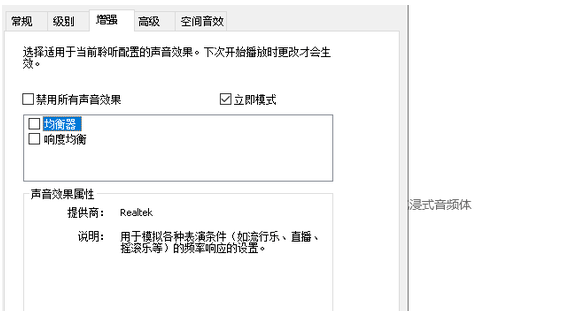
방법 3: 사운드 카드 드라이버 문제 확인 및 해결
위의 방법으로 문제가 해결되지 않으면 드라이버 문제일 수 있습니다. 컴퓨터 사운드 카드 드라이버를 업데이트하거나 새 사운드 카드 드라이버를 설치해야 합니다. 구체적인 해결 방법은 다음과 같습니다.
1. Windows 시스템의 "시작" 메뉴를 마우스 오른쪽 버튼으로 클릭하고 "장치 관리자"를 선택하여 들어갑니다.
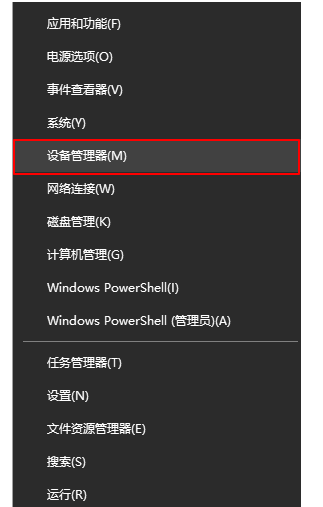
2. 마우스 오른쪽 버튼을 클릭하여 "사운드, 비디오 및 게임 컨트롤러" 옵션을 선택하고 그 아래의 드라이버를 제거합니다.
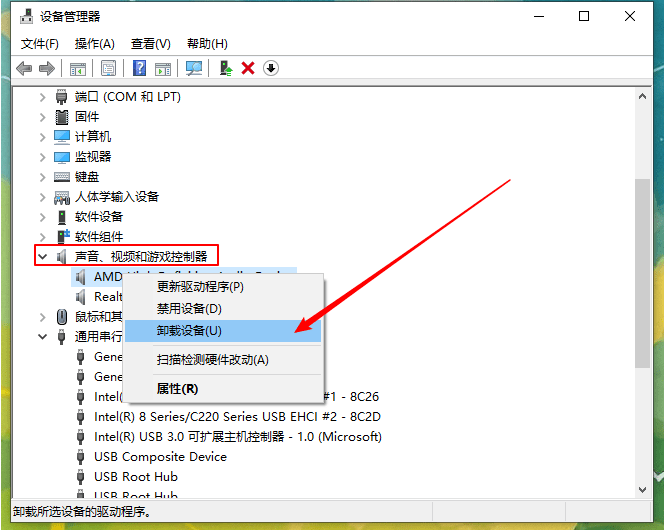
3. "오디오 입력 및 출력" 옵션을 찾아 다음 드라이버를 계속 제거합니다.
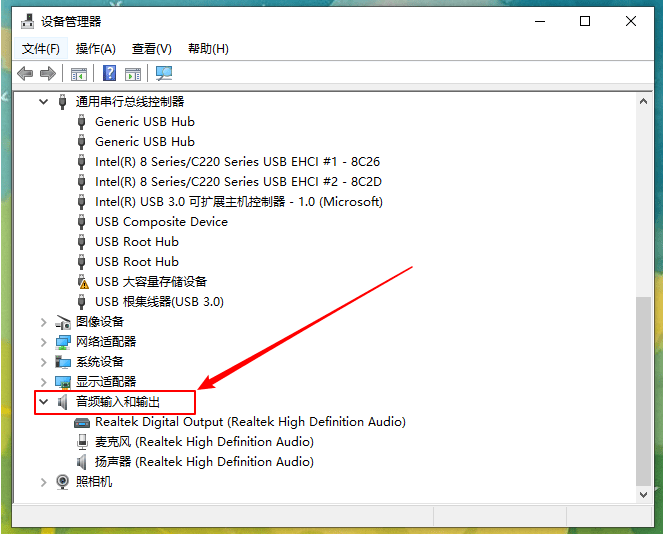
4. 드라이버를 제거한 후 컴퓨터를 다시 시작하기만 하면 컴퓨터는 현재 시스템에 적응하기 위해 인터넷에 연결된 상태에서 자동으로 두 드라이버를 다시 설치합니다. .
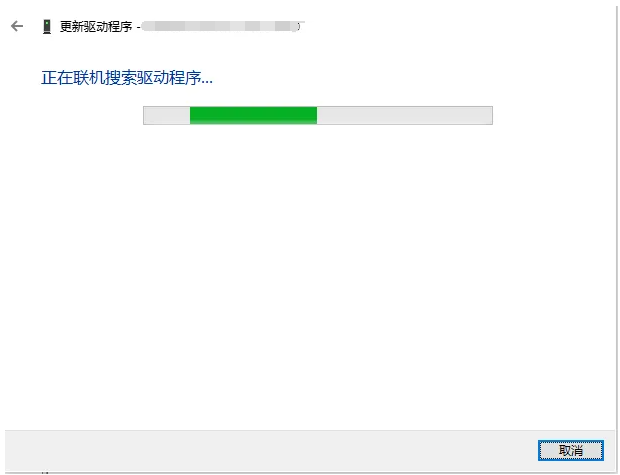
5. 설치가 완료될 때까지 기다렸다가 다시 시작해야 사운드 카드 드라이버를 복구한 후 정상적으로 사운드가 재생됩니다.
방법 4: 원래 Windows 시스템 복구 또는 설치
Natürlich schließen wir nicht aus, dass nach der Aktualisierung des Treibers immer noch kein Ton zu hören ist. Dies liegt wahrscheinlich daran, dass ein Problem mit der Version des neu installierten Windows-Betriebssystems vorliegt. Wenn es nicht funktioniert, installieren Sie einfach das ursprüngliche System neu. Die spezifischen Schritte sind wie folgt:
1. Verwenden Sie die Tastenkombination Win+R, um Ausführen zu öffnen, geben Sie cmd ein und drücken Sie die Eingabetaste, um die Eingabeaufforderung aufzurufen.
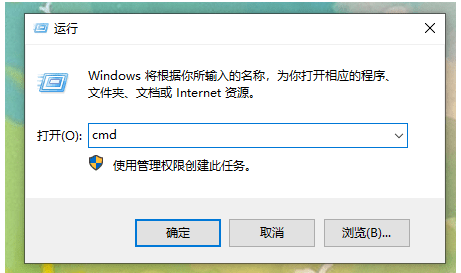
2. Kopieren Sie den Befehl „sfc /scannow“ und drücken Sie die Eingabetaste, um den Reparaturvorgang zu starten. Warten Sie dann, bis die Systemreparatur abgeschlossen ist.
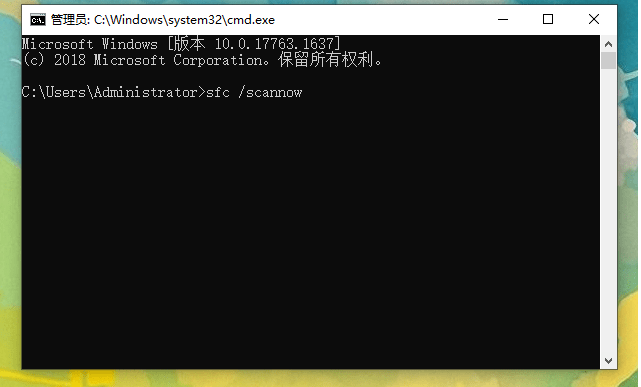
위 내용은 win10 시스템을 재설치한 후 소리가 나지 않으면 어떻게 해야 합니까? win10 시스템을 재설치한 후 소리가 나지 않는 문제를 해결하는 방법은 무엇입니까?의 상세 내용입니다. 자세한 내용은 PHP 중국어 웹사이트의 기타 관련 기사를 참조하세요!